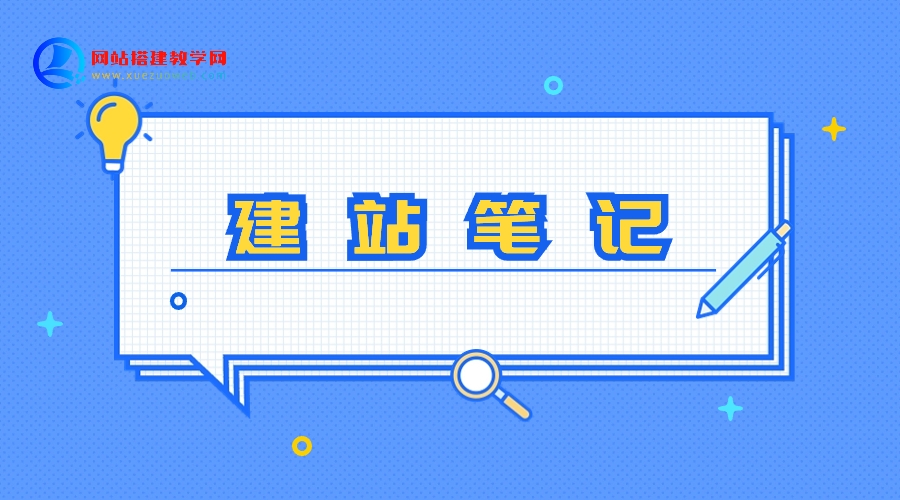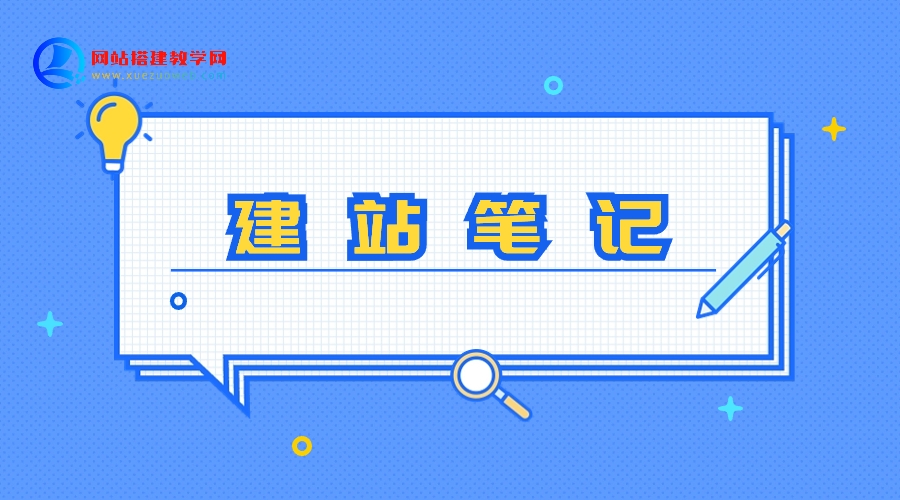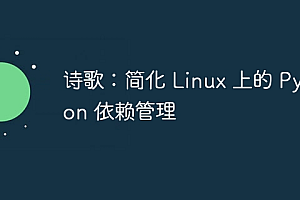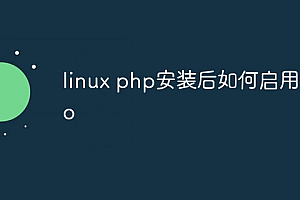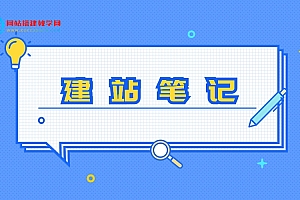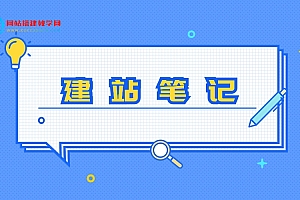如何使用Docker进行容器的批量操作和管理
随着云计算和容器化技术的快速发展,Docker已成为最受欢迎和广泛应用的容器化平台之一。在实际应用中,我们常常需要对多个容器进行批量操作和管理。本文将介绍一些使用Docker进行容器批量操作和管理的方法,并提供具体的代码示例。
一、Docker容器批量操作
- 查看容器列表
使用docker命令可以查看当前正在运行的容器列表。具体代码如下:
docker PS
这行命令将显示当前正在运行的容器的详细信息,包括容器ID、容器名、所用镜像、启动时间等。
- 启动容器
使用docker命令可以启动指定的容器。具体代码如下:
docker start <容器ID>
这行命令将启动指定ID的容器。
- 停止容器
使用docker命令可以停止指定的容器。具体代码如下:
docker stop <容器ID>
这行命令将停止指定ID的容器。
- 重启容器
使用docker命令可以重启指定的容器。具体代码如下:
docker restart <容器ID>
这行命令将重启指定ID的容器。
- 删除容器
使用docker命令可以删除指定的容器。具体代码如下:
docker rm <容器ID>
这行命令将删除指定ID的容器,如果容器正在运行,需要先停止容器才能删除。
二、Docker容器批量管理
- 批量启动容器
如果我们有一个包含多个容器的项目,可以使用docker-compose工具来批量启动容器。首先,我们需要在项目根目录下创建一个docker-compose.yml文件,并在该文件中定义容器的配置。以下是一个示例:
version: '3'
services:
web:
image: nginx:latest
ports:
- "80:80"
database:
image: Mysql:latest
environment:
- MYSQL_ROOT_PASSWORD=123456
在项目根目录下执行以下命令即可启动所有容器:
docker-compose up -d
- 批量停止容器
使用docker-compose工具可以批量停止所有正在运行的容器。在项目根目录下执行以下命令即可停止所有容器:
docker-compose down
- 批量删除容器
使用docker-compose工具可以批量删除所有容器。在项目根目录下执行以下命令即可删除所有容器,同时会删除容器的相关配置:
docker-compose rm
三、总结
本文介绍了使用Docker进行容器的批量操作和管理的方法,并提供了具体的代码示例。通过使用docker命令和docker-compose工具,我们可以方便地对多个容器进行批量操作和管理,提高了容器化环境的效率。在实际应用中,可以根据项目的需求灵活运用这些方法,实现更方便、高效的容器管理。